使用 Mac 的 Windows 檔案總管/Finder 傳輸音樂
使用 Windows 檔案總管或 Mac 的 Finder,可以透過拖放的方式直接傳輸音樂。
-
使用USB 底座(提供) 連接Walkman 與電腦。
-
依照下列步驟開啟 [Music] 資料夾,視使用的電腦類型而定。
Windows 7 或更舊版本:
選擇 [開始] – [電腦] 或 [我的電腦] – [WALKMAN] – [Storage Media] – [Music]。
Windows 8:
從 [[開始] 畫面] 選擇 [桌面],開啟 [檔案總管]。在 [電腦] 清單中,選擇 [WALKMAN] – [Storage Media] – [Music]。
Mac:
選擇 Finder 側邊列中的[WALKMAN],然後開啟[Music]。
視電腦環境而定,資料等級可能不同。
-
將歌曲或資料夾拖放至 Music 資料夾或其中一個子資料夾。
關於資料等級
將歌曲或資料夾拖放至適當的資料夾,如下圖所示。Walkman 可以播放每個資料夾中,
第 1 級到第 8 級的歌曲。
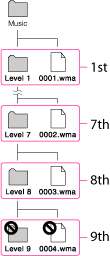
註
-
OPR 指示燈閃爍時,請勿中斷 USB 底座的連線。否則可能會損壞正在傳送的資料或儲存於 Walkman 中的資料。
-
Walkman 與電腦連接時,控制鈕都不能操作。
-
請勿變更資料夾名稱,或刪除Music資料夾。
-
有些歌曲受版權保護,可能無法在 Walkman 上播放。
相關主題

 入門指南
入門指南